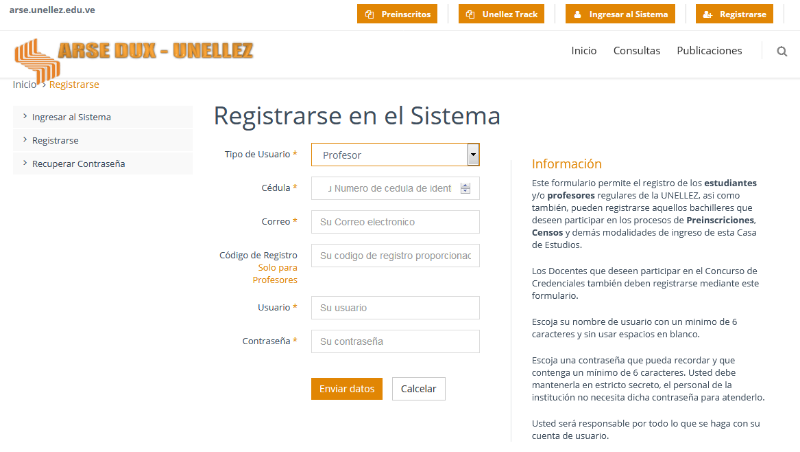
¿Cómo crear el usuario para los Profesores?
¿Tienes dudas de cómo crear el usuario para profesores?
Aquí te daremos el manual para que lo hagas de manera rápida y sencilla.
Lo primero que debemos hacer es acceder al enlace https://arse.unellez.edu.ve/arse/portal/register.php y llenar los datos solicitados en el formulario.

Como se puede observar en la imagen, el formulario solicita un Código de Registro, el cual es de uso exclusivo para los profesores. Este se le asigna a cada nuevo profesor en el programa donde está asignado (Y es aquí mismo donde se le asigna la sección a la que le impartirá clases durante cada periodo). Sin este Código de Registro nos será imposible continuar con el proceso de registro del profesor. Debe tener en cuenta que el correo no puede ser cambiado posteriormente, ya que a este se le será enviado un código necesario para obtener su Tarjeta de coordenadas, de la cual hablaremos posteriormente. Al enviar los datos debemos ingresar al sistema por medio de nuestro nombre de usuario y contraseña, para completar los datos requeridos por el sistema.
- Actualizar datos

Este es el primer paso que se debe realizar para completar nuestro perfil en el sistema de la UNELLEZ. En esta sección debemos rellenar los campos con la información solicitada por el formulario que se muestra a continuación:
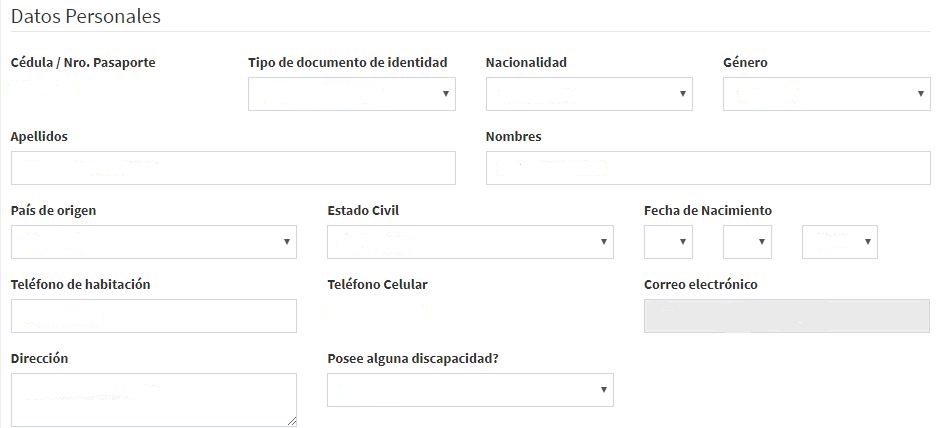
Al completar los datos solicitados se debe hacer click en el botón "Enviar Datos"(Que se encuentra en la parte inferior de la página) para que queden almacenados en el sistema. Luego el sistema notificará que se han almacenados de manera correcta, así que volveremos a la página de inicio para continuar con los procedimientos necesarios para utilizar el sistema del profesor de la UNELLEZ.

- Tarjeta de coordenadas

En esta sección tendremos la opción de generar la tarjeta de coordenadas, la cual será fundamental para el proceso del ingreso de las notas. Al hacer click en este botón se mostrará una interfaz como la que se muestra a continuación.
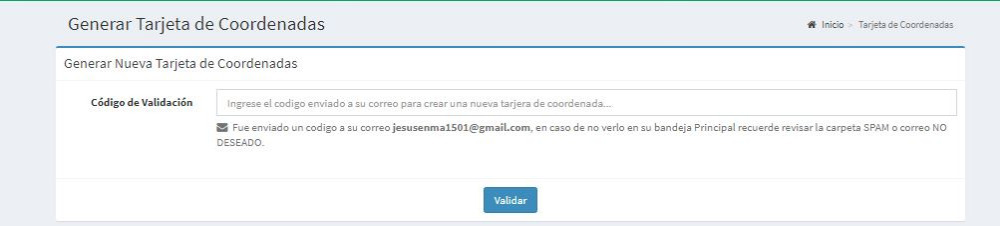
En este punto se nos enviará un codigo a nuestra dirección del correo electrónico con el que nos registramos en el sistema, abriremos nuestro correo y copiaremos el código y presionaremos el botón “Validar”.
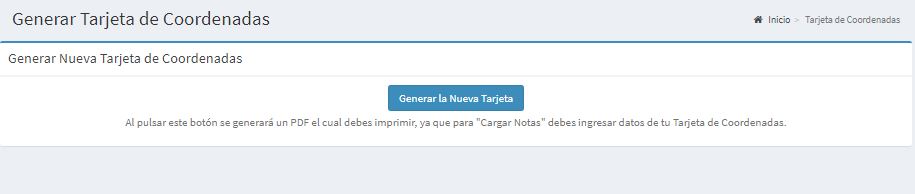
Presionaremos “Generar la nueva tarjeta” y se guardará un archivo PDF en nuestro computador, el cual contiene nuestra tarjeta de coordenadas. Quedará de parte del profesor si quiere conservarla en digital o imprimirla.
- Cargar notas

En esta seccion podremos visualizar y cargar las notas del periódo y materia que estén impartiendo.
Lo primero que debemos hacer es seleccionar el periodo al que vamos a subir las notas, cabe destacar que si el periodo de carga de notas se encuentra cerrado no se podrán cargas las notas y el encargado de esto es el departamento ARSE de la UNELLEZ. De encontrarse cerrado nos mostrará solo la opción de ver las notas como lo muestra a continuación:
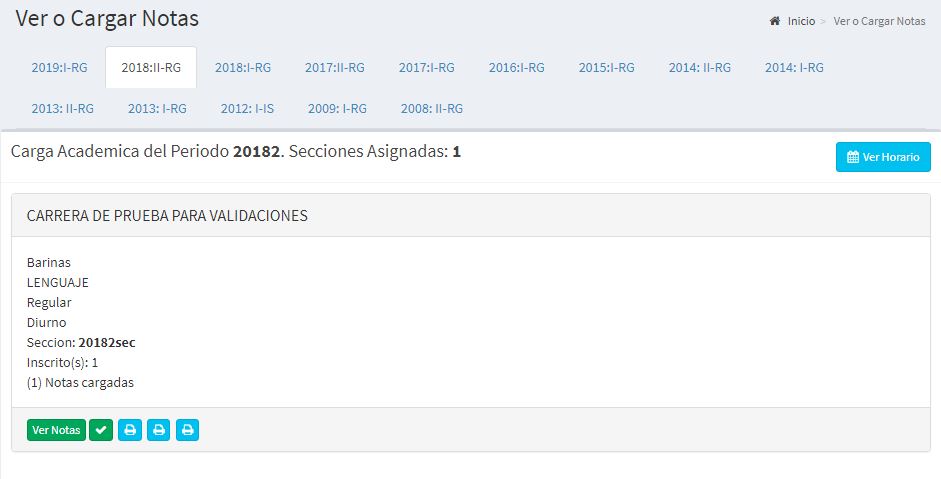
De lo contrario podrá cargar las notas de la siguiente forma:
Para cargar notas se debe tener a mano la tarjeta de coordenadas, ya que el sistema pide dos coordenadas que funcionaran como medida de seguridad adicional para el sistema.

Luego de introducir las coordenadas, se mostrará la lista de los estudiantes y un espacio para introducir las notas. Luego de introducir el número correspondiente a la nota del estudiante quedará guardado automaticamente en el sistema sin necesidad de hacer click en algún botón o presionar la tecla enter.

- Material de apoyo

Por este medio el sistema nos facilitará una herramienta por medio de la cual podremos facilitar a nuestros estudiantes guías, así como la asignación de trabajos. Como se muestra a continuación:
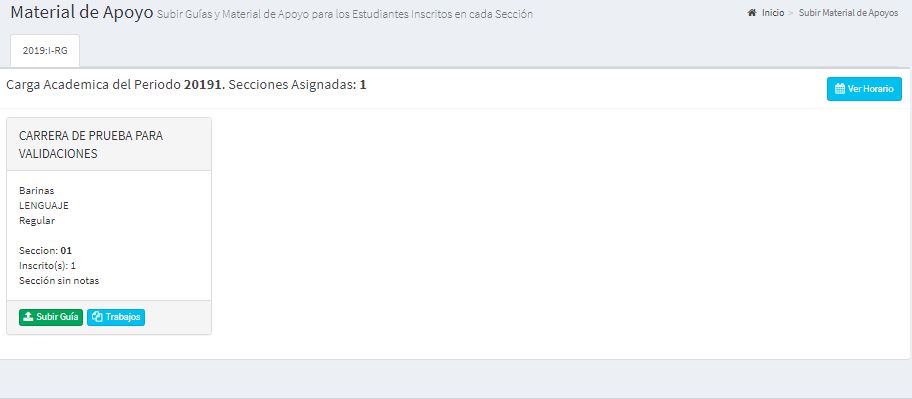
Bastará con hacer click en cualquiera de estas dos opciones para que se despliegue una pantalla que nos solicitará datos referentes a la actividad que queremos cargar (En caso de ser una guía, se debe encontrar en formato PDF para ser subida al sistema).
Interfaz para subir guias:

Interfaz para subir trabajos:

- Carga familiar

Por este medio el departamento de recursos humanos obtendrá los datos referentes a la carga familiar de cada uno de los profesores. Bastará con llenar los datos solicitados en el formulario y luego presionar “Enviar Datos”:


- Formato



Cada uno de estos botones nos permitirá generar un formato diferente y necesario para el profesor. Cada uno de estos cuenta con una guía que se muestra en cada interfaz luego de hacer click en ellos, lo cual nos ayudará a comprender su utilidad y cómo utilizarlos.
- Cambiar contraseña

En caso de querer cambiar nuestra contraseña deberemos dar click aquí, y rellenar los campos con los datos que solicita.
Para ver y descargar los pasos le das click aquí
